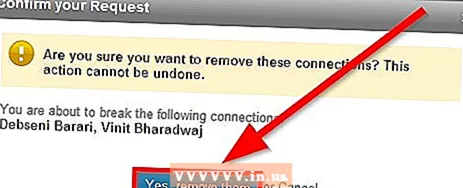Höfundur:
Roger Morrison
Sköpunardag:
24 September 2021
Uppfærsludagsetning:
1 Júlí 2024

Efni.
- Að stíga
- Aðferð 1 af 2: Settu inn skjámynd aftur
- Aðferð 2 af 2: Repost með því að nota Repost fyrir Instagram app
- Ábendingar
- Viðvaranir
Í þessari grein geturðu lesið hvernig endurpósta á mynd af öðrum notanda á Instagram. Endurpóst á Instagram er hægt að gera með því fyrst að afrita mynd eða myndband og taka síðan skjáskot af því, eða með því að nota forritið sem heitir „Repost for Instagram“. Athugaðu að endurpóstur á myndum og myndskeiðum af öðrum notendum án samþykkis þeirra er í andstöðu við opinberar notendareglur Instagram.
Að stíga
Aðferð 1 af 2: Settu inn skjámynd aftur
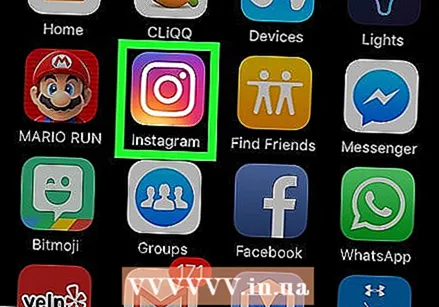 Opnaðu Instagram. Þú þekkir forritið af litríkri mynd í myndavél. Ef þú hefur þegar skráð þig á Instagram lendirðu sjálfkrafa á heimasíðunni.
Opnaðu Instagram. Þú þekkir forritið af litríkri mynd í myndavél. Ef þú hefur þegar skráð þig á Instagram lendirðu sjálfkrafa á heimasíðunni. - Ef þú hefur ekki skráð þig inn ennþá skaltu slá inn notandanafnið þitt (eða símanúmerið þitt) og Instagram lykilorðið þitt og bankaðu á Skráðu þig.
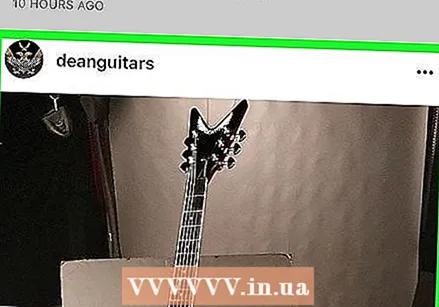 Farðu á myndina sem þú vilt endurpósta. Þú getur flett í gegnum myndirnar á heimasíðunni þinni til að sjá nýjustu ritin, eða þú getur bankað á reitinn efst með stækkunarglerinu og síðan slegið inn nafn tiltekins notanda til að skoða síðu þeirra.
Farðu á myndina sem þú vilt endurpósta. Þú getur flett í gegnum myndirnar á heimasíðunni þinni til að sjá nýjustu ritin, eða þú getur bankað á reitinn efst með stækkunarglerinu og síðan slegið inn nafn tiltekins notanda til að skoða síðu þeirra. 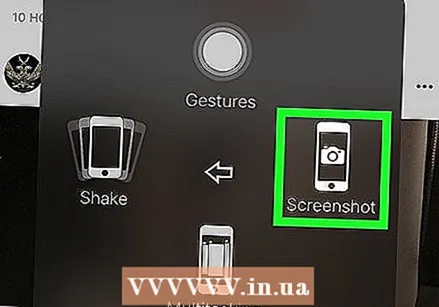 Taktu skjáskot. Í snjallsíma gerirðu þetta venjulega með því að ýta samtímis á „Power“ og „Home“ hnappana.
Taktu skjáskot. Í snjallsíma gerirðu þetta venjulega með því að ýta samtímis á „Power“ og „Home“ hnappana. - Það fer eftir símanum þínum, þú gætir líka þurft að ýta á „Home“ og „Volume Up“ hnappana í staðinn.
- Ef þú fannst myndina á síðu notanda skaltu fyrst opna ritið sem þú vilt taka skjámynd af með því að banka á það.
 Ýttu á +. Þetta er hnappurinn neðst í miðju skjásins.
Ýttu á +. Þetta er hnappurinn neðst í miðju skjásins.  Ýttu á Bókasafn. Þú getur fundið þennan möguleika neðst til vinstri á skjánum.
Ýttu á Bókasafn. Þú getur fundið þennan möguleika neðst til vinstri á skjánum. 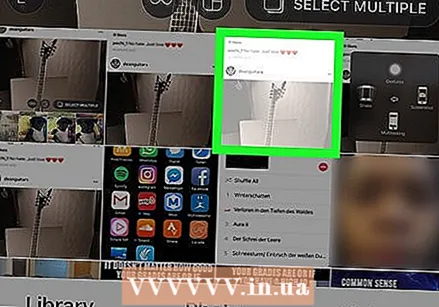 Pikkaðu á til að taka skjáskotið. Þannig velurðu ljósmyndina.
Pikkaðu á til að taka skjáskotið. Þannig velurðu ljósmyndina.  Skerið skjámyndina og pikkaðu síðan á Næsti. Til að klippa myndina skaltu setja tvo fingur á skjáinn og dreifa þeim síðan í sundur til að stækka myndina. Þegar þú ert sáttur pikkarðu á Næsti efst í hægra horninu á skjánum.
Skerið skjámyndina og pikkaðu síðan á Næsti. Til að klippa myndina skaltu setja tvo fingur á skjáinn og dreifa þeim síðan í sundur til að stækka myndina. Þegar þú ert sáttur pikkarðu á Næsti efst í hægra horninu á skjánum. 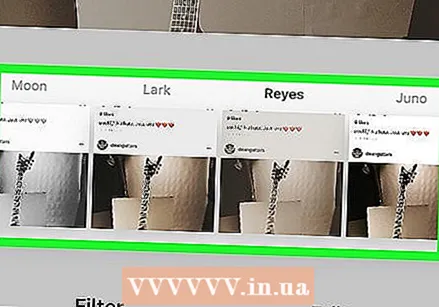 Veldu síu og bankaðu á Næsti. Ef þú vilt ekki nota síu, bankaðu strax á Næsti.
Veldu síu og bankaðu á Næsti. Ef þú vilt ekki nota síu, bankaðu strax á Næsti. 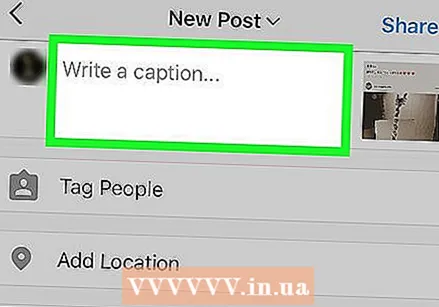 Sláðu inn myndatexta. Þú gerir þetta í reitnum „Skrifaðu myndatexta ...“ næstum efst á skjánum.
Sláðu inn myndatexta. Þú gerir þetta í reitnum „Skrifaðu myndatexta ...“ næstum efst á skjánum. - Þetta er líka góður staður til að merkja upprunalega höfund ljósmyndarinnar.
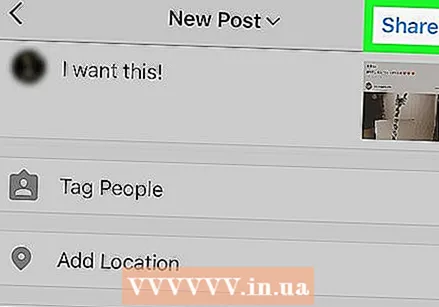 Ýttu á Deildu til að birta skjáskotið sem þú tókst. Þú getur fundið þennan hnapp efst í hægra horninu á skjánum. Upprunalega myndin verður nú birt á Instagram síðunni þinni.
Ýttu á Deildu til að birta skjáskotið sem þú tókst. Þú getur fundið þennan hnapp efst í hægra horninu á skjánum. Upprunalega myndin verður nú birt á Instagram síðunni þinni.
Aðferð 2 af 2: Repost með því að nota Repost fyrir Instagram app
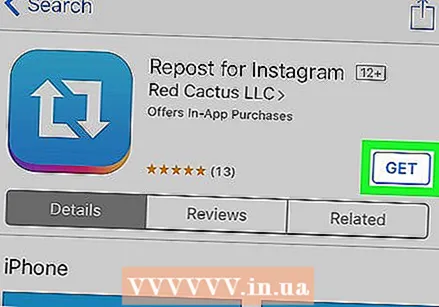 Fyrst skaltu hlaða niður Repost fyrir Instagram appinu. Með hjálp þessa apps geturðu fljótt og auðveldlega deilt myndum og myndskeiðum á Instagram. Nánari upplýsingar um þetta forrit er að finna á http://www.repostapp.com/. Þú getur hlaðið niður forritinu fyrir:
Fyrst skaltu hlaða niður Repost fyrir Instagram appinu. Með hjálp þessa apps geturðu fljótt og auðveldlega deilt myndum og myndskeiðum á Instagram. Nánari upplýsingar um þetta forrit er að finna á http://www.repostapp.com/. Þú getur hlaðið niður forritinu fyrir: - iPhone: https://itunes.apple.com/us/app/repost-for-instagram/id570315854?mt=8
- Android: https://play.google.com/store/apps/details?id=com.redcactus.repost&hl=en
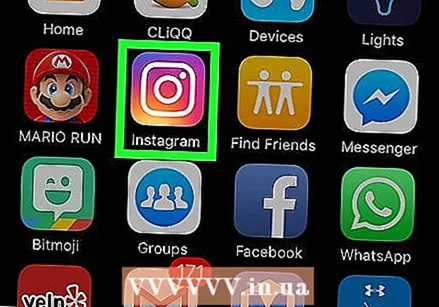 Opnaðu Instagram. Þú þekkir forritið af litríkri mynd í myndavél. Ef þú ert þegar skráður lendirðu sjálfkrafa á heimasíðunni.
Opnaðu Instagram. Þú þekkir forritið af litríkri mynd í myndavél. Ef þú ert þegar skráður lendirðu sjálfkrafa á heimasíðunni. - Ef þú hefur ekki skráð þig inn á Instagram ennþá skaltu slá inn notandanafn (eða símanúmer) og lykilorð og banka á Skráðu þig.
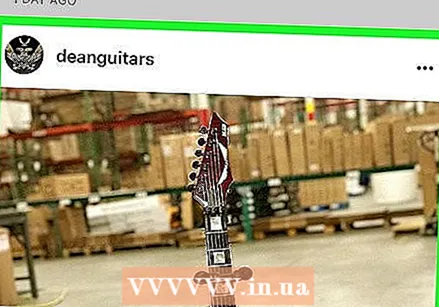 Farðu á myndina sem þú vilt endurpósta. Þú getur flett í gegnum myndirnar á heimasíðunni þinni fyrir nýjustu ritin, eða þú getur bankað á stækkunarglerið efst og slegið inn nafn tiltekins notanda í samsvarandi reit til að lenda á síðu hans eða hennar.
Farðu á myndina sem þú vilt endurpósta. Þú getur flett í gegnum myndirnar á heimasíðunni þinni fyrir nýjustu ritin, eða þú getur bankað á stækkunarglerið efst og slegið inn nafn tiltekins notanda í samsvarandi reit til að lenda á síðu hans eða hennar. 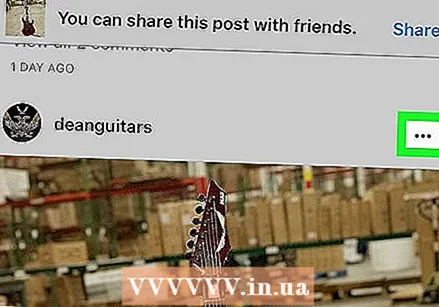 Ýttu á …. Þú getur fundið þennan hnapp efst í hægra horninu á Instagram-færslunni sem þú valdir.
Ýttu á …. Þú getur fundið þennan hnapp efst í hægra horninu á Instagram-færslunni sem þú valdir. 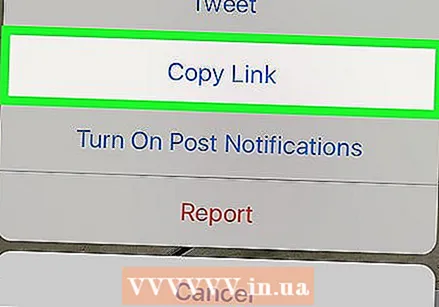 Ýttu á Afrita slóð á samnýtingu. Þú getur fundið þennan hnapp nálægt miðju sprettigluggans.
Ýttu á Afrita slóð á samnýtingu. Þú getur fundið þennan hnapp nálægt miðju sprettigluggans.  Opnaðu endurpóst. Þetta er blátt og hvítt app með hvítum ör rétthyrningi á.
Opnaðu endurpóst. Þetta er blátt og hvítt app með hvítum ör rétthyrningi á. 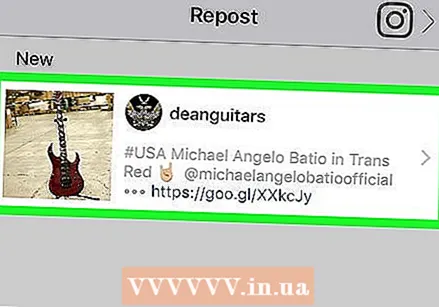 Pikkaðu á Instagram færsluna. Strax eftir opnun Repost ættir þú að sjá birtingu þess aðila sem þú afritaðir slóðina birtast efst á síðunni.
Pikkaðu á Instagram færsluna. Strax eftir opnun Repost ættir þú að sjá birtingu þess aðila sem þú afritaðir slóðina birtast efst á síðunni. 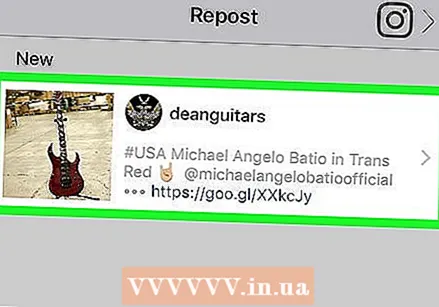 Pikkaðu á færsluna aftur. Þetta færir þig á endurpóstsíðuna.
Pikkaðu á færsluna aftur. Þetta færir þig á endurpóstsíðuna. 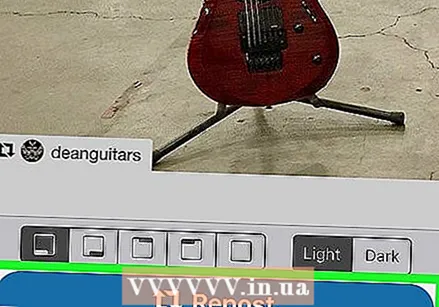 Ýttu á Endurpóstur. Þetta er blár hnappur neðst á skjánum.
Ýttu á Endurpóstur. Þetta er blár hnappur neðst á skjánum. - Ef þú vilt endurpósta myndskeiði gætirðu þurft að smella á Allt í lagi pikkaðu á til að veita Repost aðgang að myndunum þínum.
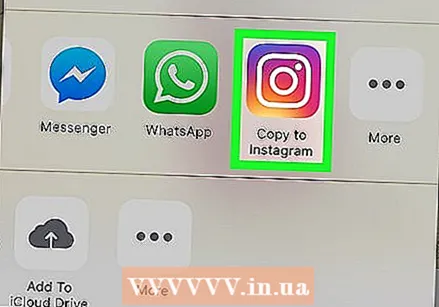 Ýttu á Afritaðu á Instagram eða Opnaðu Instagram þegar spurt er. Þannig opnast myndin þín eða myndbandið á Instagram.
Ýttu á Afritaðu á Instagram eða Opnaðu Instagram þegar spurt er. Þannig opnast myndin þín eða myndbandið á Instagram. - Stundum verður þér bent á að smella á Instagram táknið í staðinn.
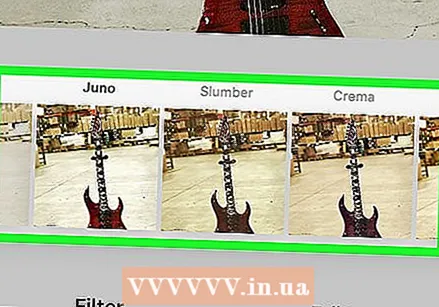 Undirbúðu færsluna þína til birtingar. Þetta þýðir að þú munt klippa það, velja síu og slá inn myndatexta.
Undirbúðu færsluna þína til birtingar. Þetta þýðir að þú munt klippa það, velja síu og slá inn myndatexta. - Repost fyrir Instagram app merkir sjálfkrafa upphaflegan höfund færslunnar neðst til vinstri á skjánum. Samt er best að merkja alltaf höfundinn í myndatexta líka.
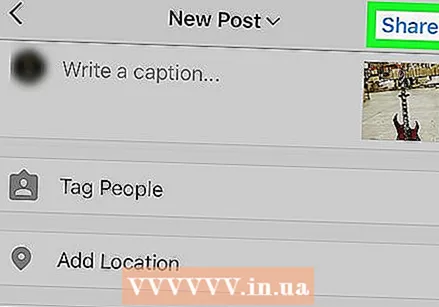 Ýttu á Deildu. Þú getur fundið þennan hnapp efst í hægra horninu á skjánum. Myndin eða myndbandið sem þú afritaðir verður nú birt á Instagram síðunni þinni.
Ýttu á Deildu. Þú getur fundið þennan hnapp efst í hægra horninu á skjánum. Myndin eða myndbandið sem þú afritaðir verður nú birt á Instagram síðunni þinni.
Ábendingar
- Þegar þú deilir myndum eða myndskeiðum annarra, ekki gleyma að hafa alltaf tengil á upphaflegu veggspjaldið.
Viðvaranir
- Að deila myndum eða myndskeiðum án leyfis upprunalega höfundar er í andstöðu við opinberar notendareglur Instagram; ef þú gerir það og lendir í áhættu, þá er hætta á að Instagram loki á reikninginn þinn.